L'adaptation de votre site web est essentielle pour offrir une expérience utilisateur unique. Avec Elementor pour WordPress, de nombreux outils sont à votre disposition pour améliorer vos pages. Les paramètres avancés sont un élément important souvent négligé. Dans ce guide, vous apprendrez comment tirer parti efficacement de ces paramètres pour contrôler précisément les détails de conception.
Principales conclusions
- Reconnaître et appliquer la différence entre le padding et la marge.
- Utiliser des valeurs négatives pour la marge afin de faire chevaucher les éléments.
- Insérer des classes CSS personnalisées et créer des ID pour les éléments de menu.
Guide étape par étape
1. Accéder aux paramètres avancés
Lorsque vous commencez à éditer votre page, ajoutez une nouvelle section. Cliquez sur l'onglet "Avancé". Vous y trouverez des options complexes qui vous aideront à apporter des ajustements spécifiques.
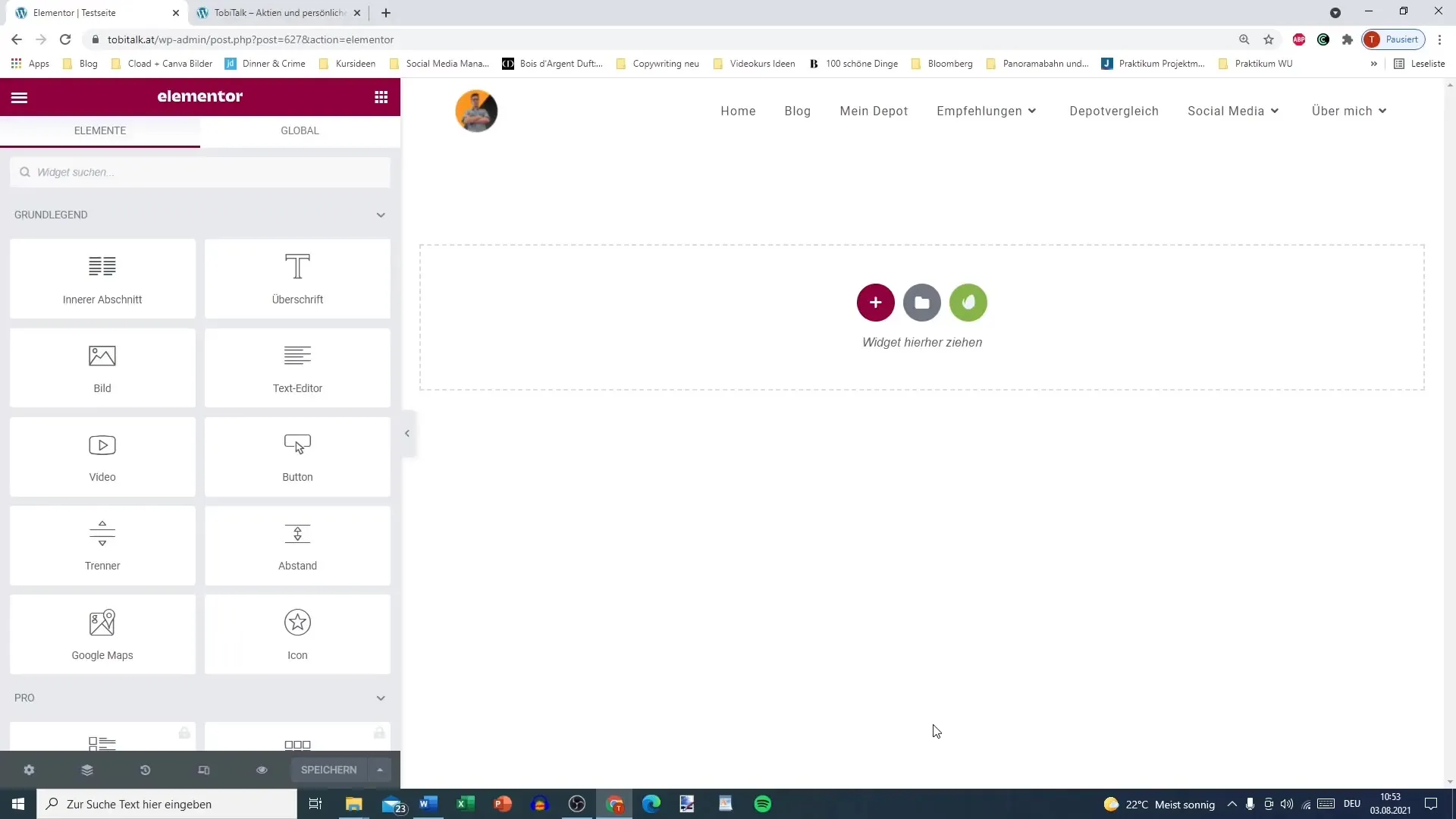
2. Comprendre le padding et la marge
Un point central dans les paramètres avancés sont les valeurs de padding et de marge. Le padding est la distance entre le contenu de votre élément et son bord. La marge, quant à elle, fait référence à la distance par rapport à l'élément adjacent.
Par exemple, si vous spécifiez un padding de 200px, voici ce qui se passe: le contenu de votre élément bénéficie d'une marge de 200px par rapport aux bords.
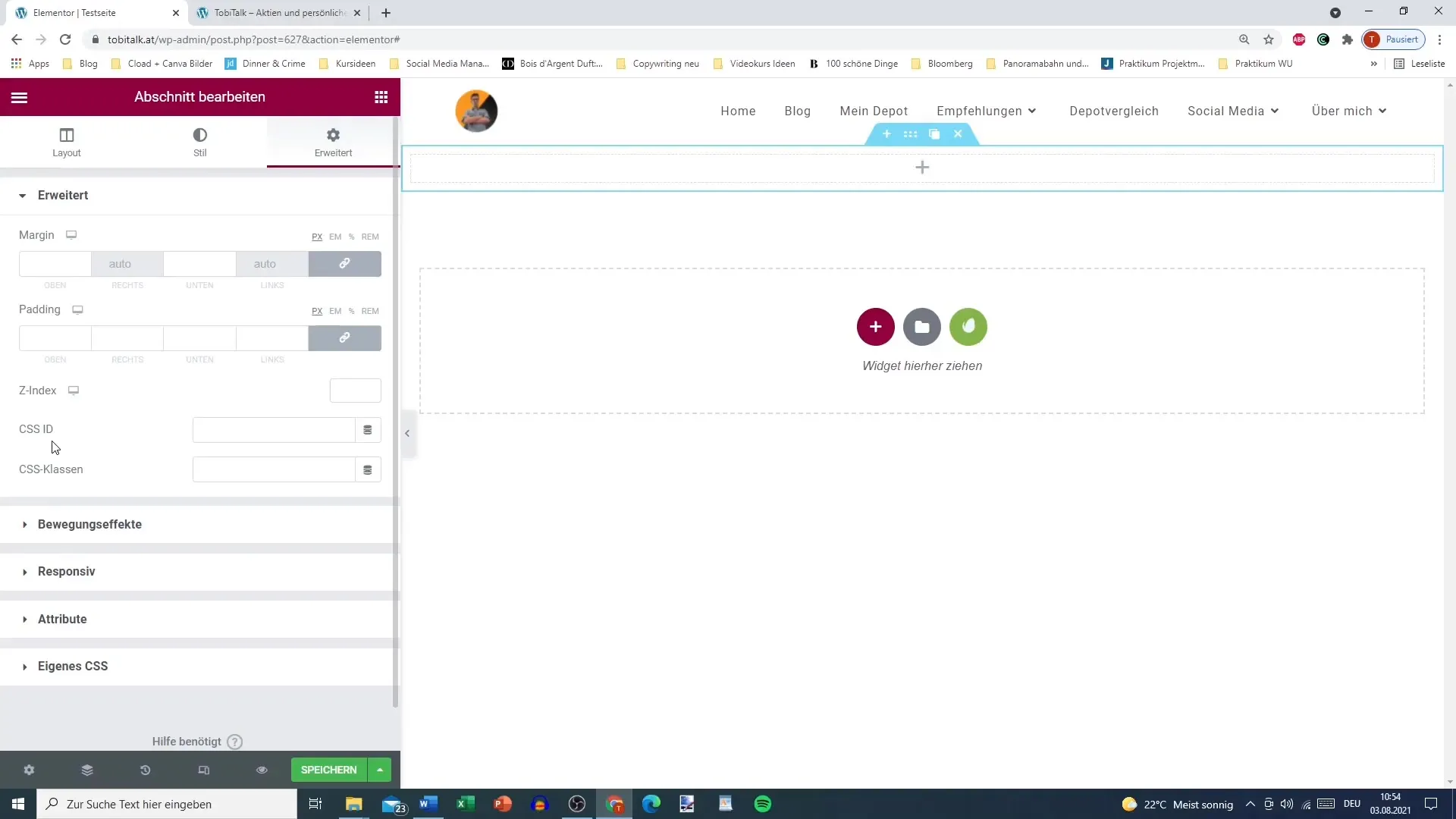
3. Ajuster les valeurs de padding
Supposons que vous souhaitiez ajuster les valeurs de padding d'une certaine section pour créer plus ou moins d'espace. Vous pouvez régler les valeurs individuellement, par exemple 100px en bas et 200px en haut. Cela vous permet de concevoir une hauteur attrayante pour la section.
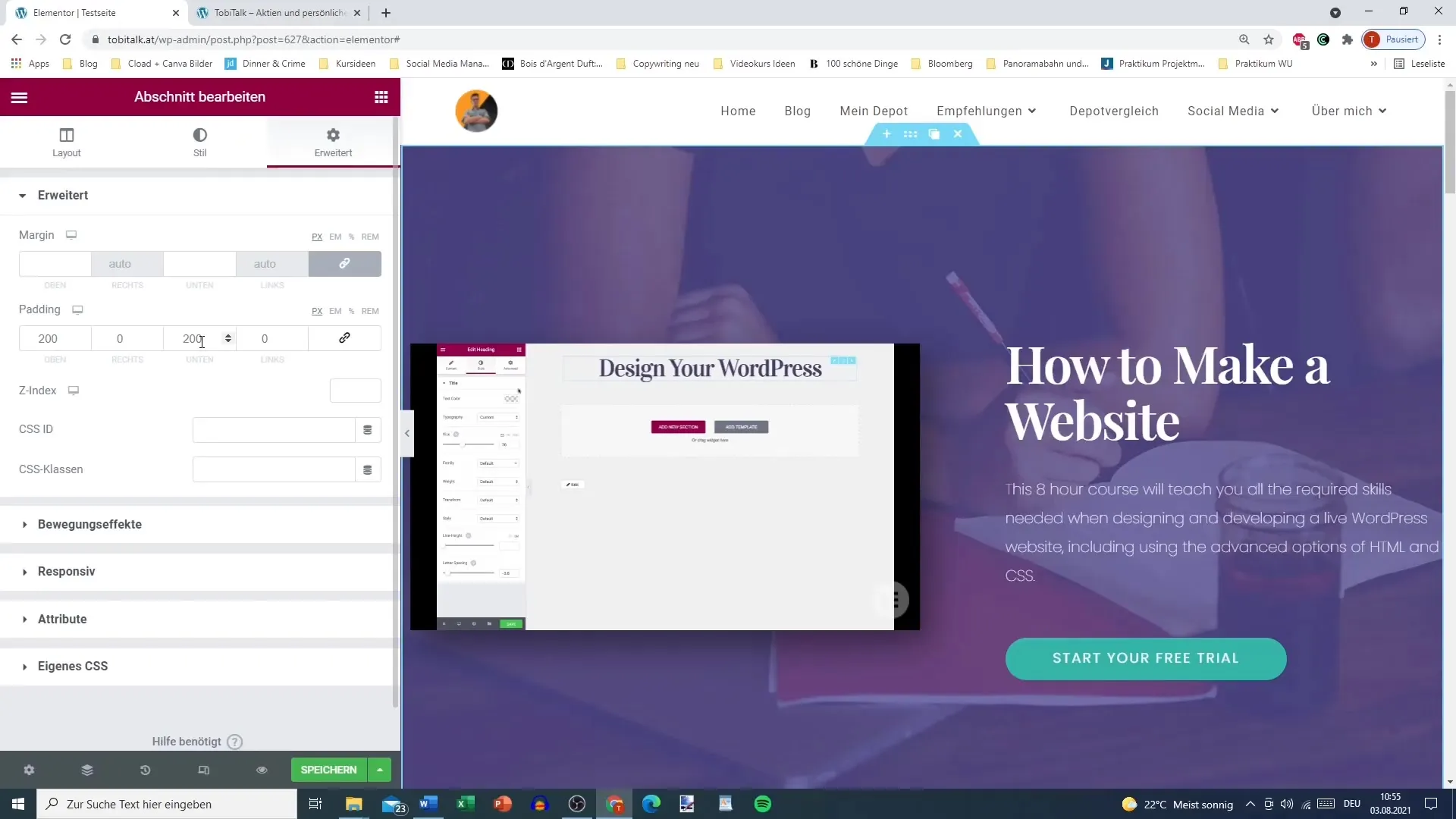
4. Utilisation de la marge
La marge est aussi importante que le padding. Si vous définissez une marge de 500px vers le bas, une distance de 500px se crée entre la section actuelle et la section suivante. Il est important de comprendre que la marge détermine la distance entre votre élément et les autres éléments, tandis que le padding agit à l'intérieur de votre élément.
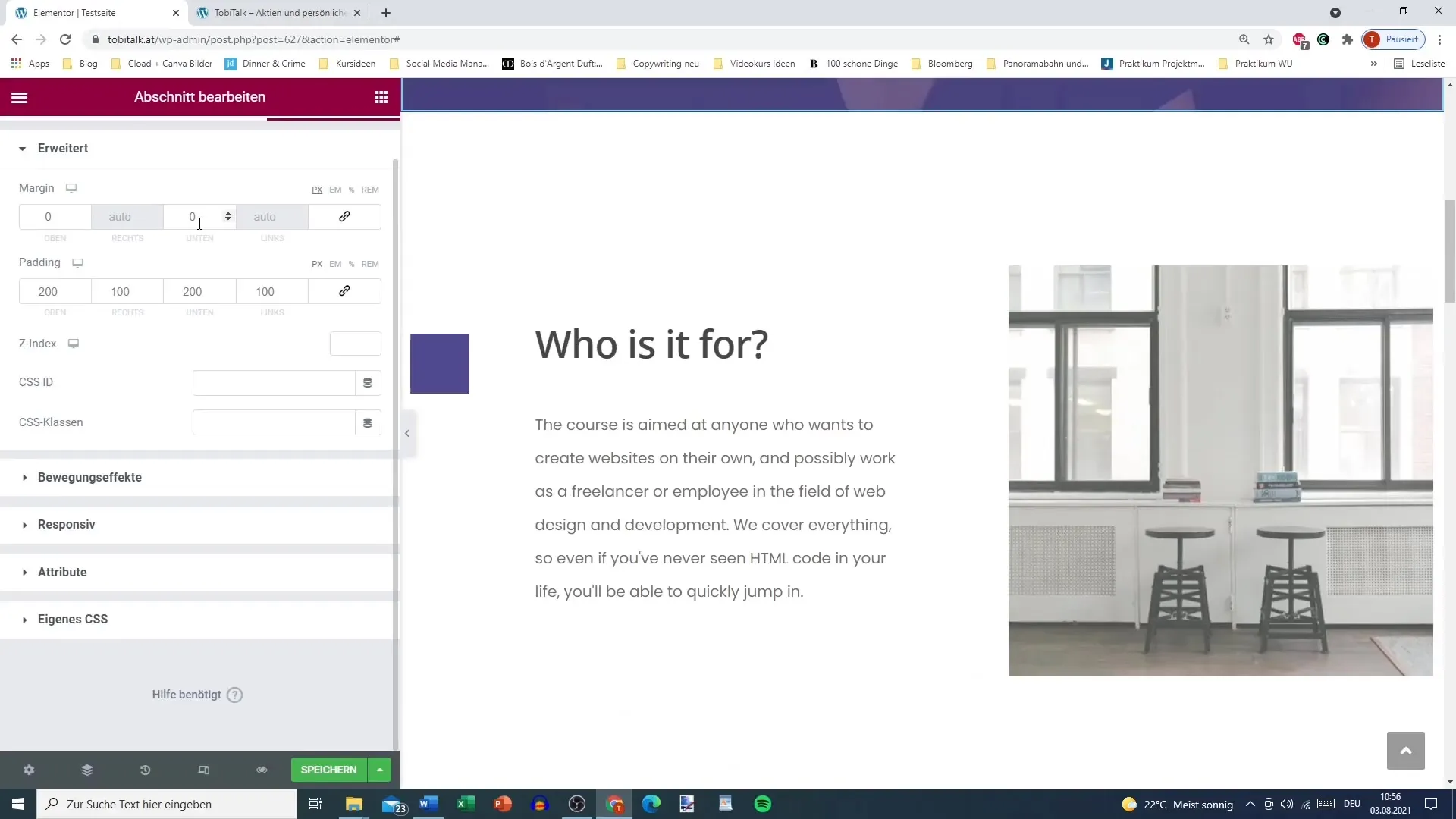
5. Associer les valeurs
Vous pouvez combiner les valeurs de padding et de marge pour définir une distance égale dans toutes les directions. Une mise en page carrée peut parfois être peu flatteuse, tandis que des valeurs arrondies pour les coins des sections peuvent être avantageuses.
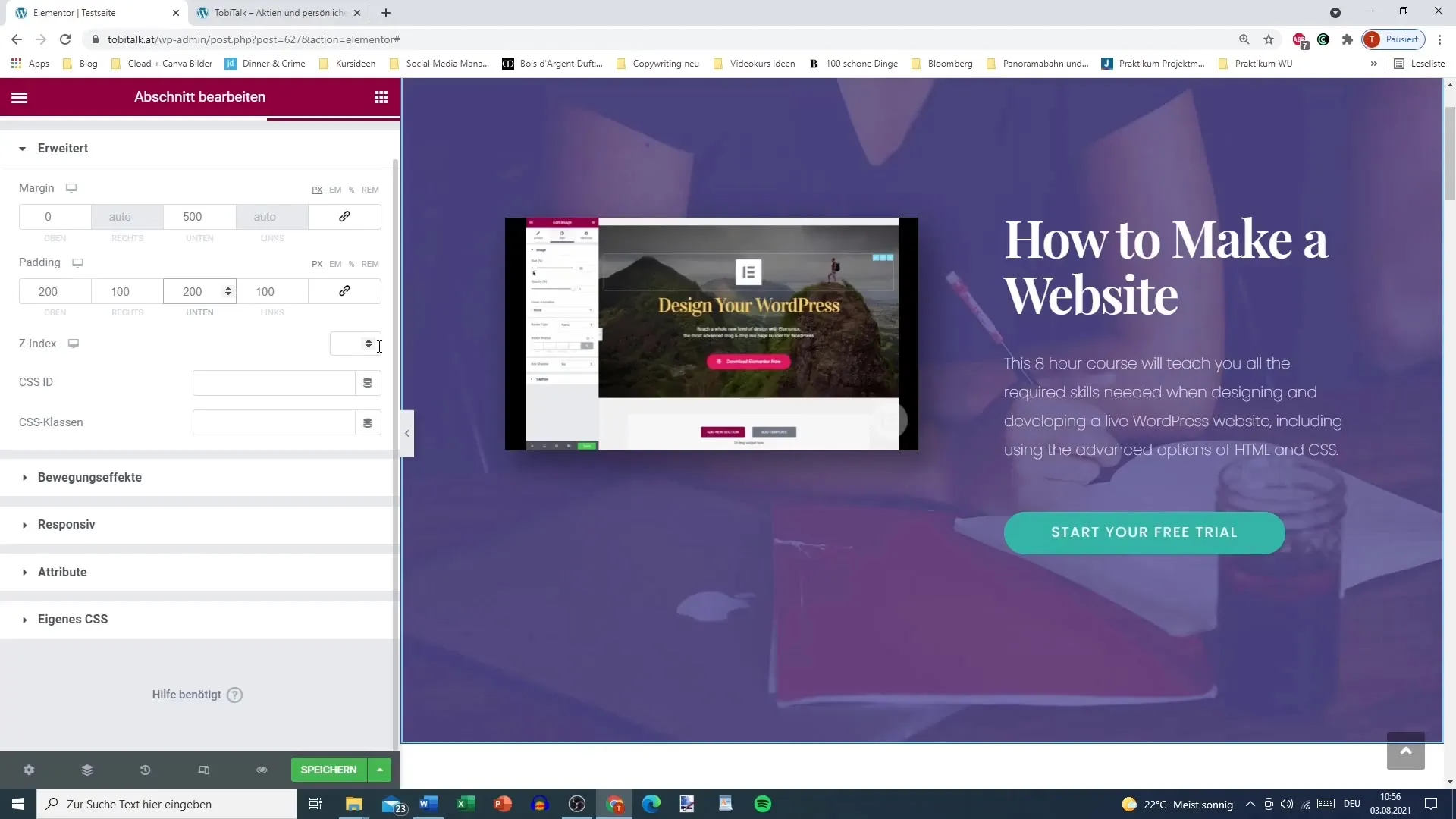
6. Utilisation de l'indice Z et des classes CSS
En travaillant avec l'indice Z, vous déterminez la visibilité des éléments qui se chevauchent. Cela est utile si vous souhaitez placer des éléments en premier plan ou en arrière-plan.
En outre, vous pouvez également créer et utiliser des classes CSS pour attribuer des styles spécifiques à vos sections. Il est important de choisir judicieusement les noms de classe pour garantir une identification unique.
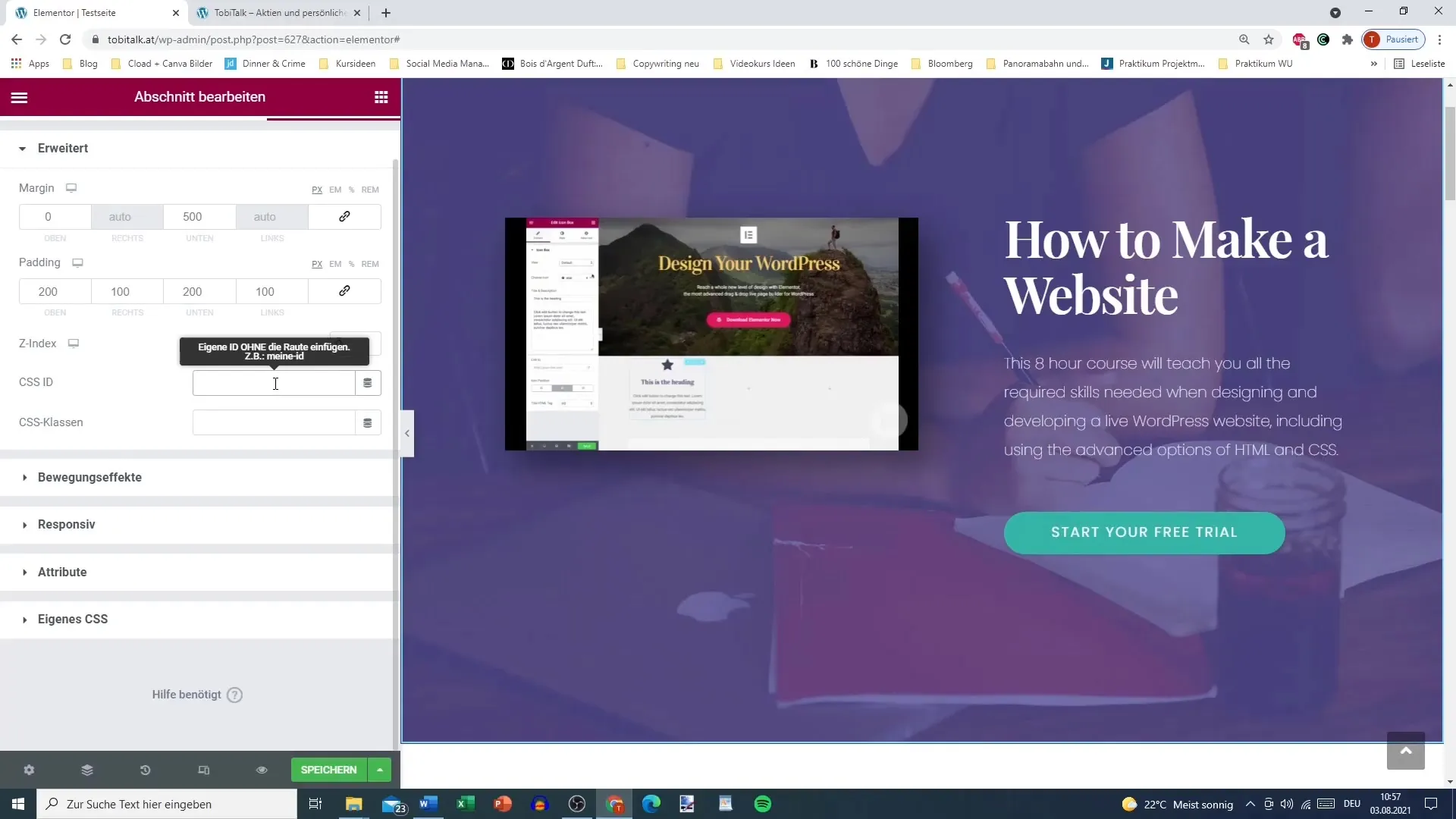
7. Utilisation de marges négatives
Une fonctionnalité intéressante est la création de marges négatives. Cela vous permet de disposer les sections de manière à ce qu'elles se chevauchent ou se rapprochent. Même si vous ne pouvez pas entrer directement des signes négatifs, vous pouvez toujours ajuster les valeurs pour obtenir l'effet souhaité.
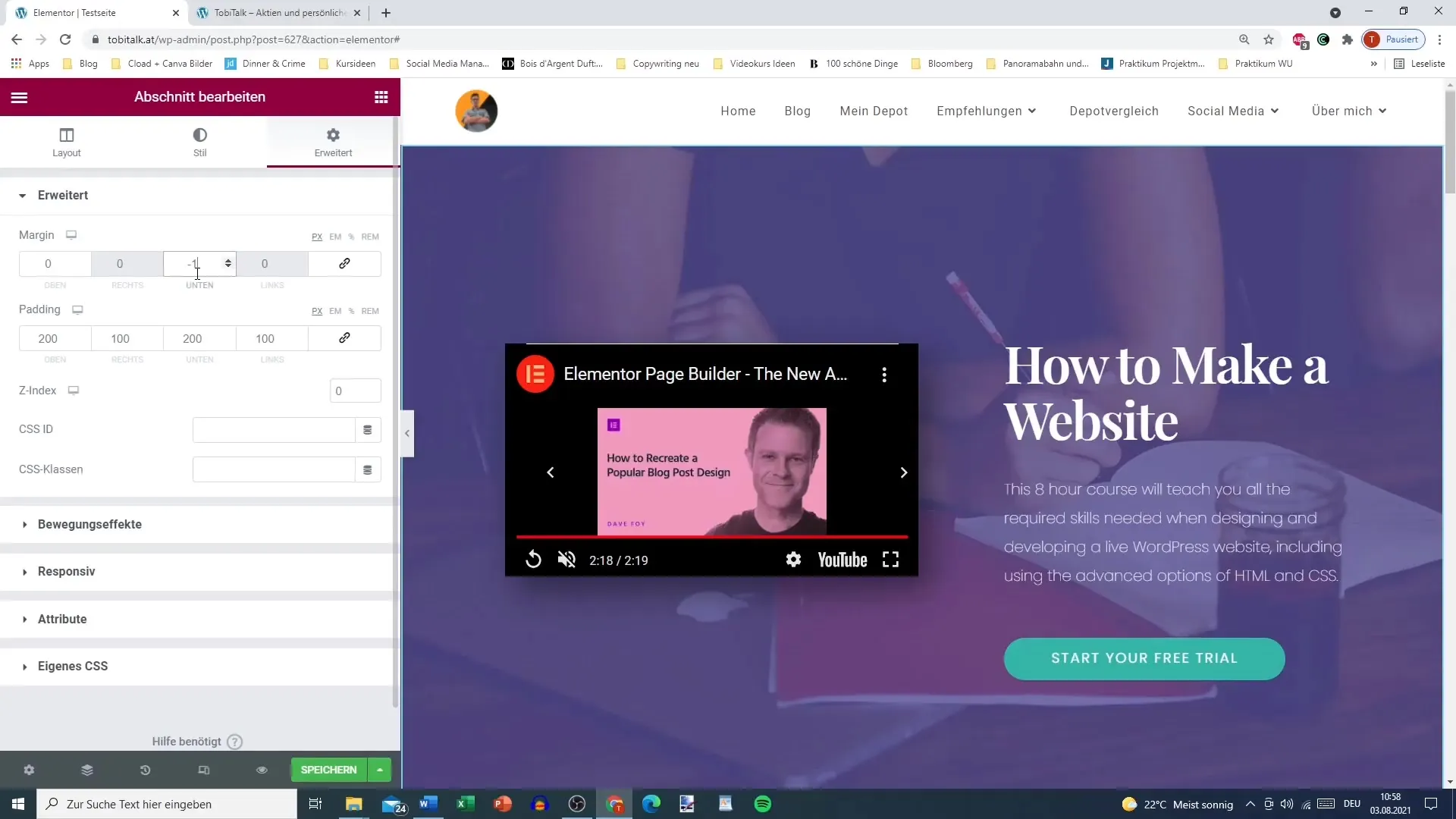
8. Autres ajustements et perspectives d'avenir
Dans les futurs tutoriels, nous examinerons de plus près les effets de mouvement et les extensions supplémentaires. Cela vous permettra d'affiner davantage la conception de votre site web et de la rendre plus dynamique.
Résumé
Les paramètres avancés dans Elementor offrent une multitude d'options pour concevoir votre site web. Que ce soit le padding ou la marge - avec ces fonctionnalités, vous pouvez améliorer spécifiquement la mise en page de vos pages et garantir une expérience utilisateur attrayante. Utilisez les techniques présentées pour exploiter pleinement le potentiel d'Elementor et donner à votre site une touche individuelle.
Questions fréquentes
Comment accéder aux paramètres avancés dans Elementor?Ajoutez une nouvelle section et cliquez sur l'onglet "Avancé".
Quelle est la différence entre le padding et la margin?Le padding est l'espace à l'intérieur d'un élément, la margin est l'espace entre les éléments.
Puis-je utiliser des valeurs de margin négatives?Oui, les valeurs de margin négatives sont possibles pour faire chevaucher les éléments.
Comment créer une classe CSS dans Elementor?Vous pouvez ajouter une classe CSS dans l'onglet "Avancé" dans la section "Classe".
Les paramètres avancés sont-ils disponibles dans la version gratuite d'Elementor?Certaines fonctionnalités, telles que les classes CSS personnalisées, ne sont disponibles que dans la version Pro.


